サインなし サポレジ判断補助
BO自動売買不可能
ファイル形式 .mq4
マーケットプロファイルとは、1日の中でレートがどの価格帯に一番長く滞在したかを示す指標で、棒グラフで取引量をわかりやすく表示してくれます。
長く滞在したレート=多くの取引があった、つまり多くの人が注目している価格帯で抵抗力があると考えることができます。
MarketProfile v1.16 buttonインジケーターの利用方法
このインジケータはちょっと重めで、適用してから描写までが少し時間がかかります。
また、マーケットプロファイルを表示させるためには左下の「MP」というボタンを押す必要がありますのでチャートに表示されない方はクリック。
さて、このマーケットプロファイルという考え方ですが、たしかに見た目にもウケが良さそうで人気はありますが、実は滞在時間が長いところがサポレジという考えは鵜呑みにしてはいけません。
といいますのも、MT4のデータには出来高という概念がなく、あくまで価格の刻まれた回数を拾ってカウントしているだけです。ですので株の出来高などと比べてしまうと少し信憑性に劣ります。
とはいえ、取引回数が多かったことは事実です。安全な使い方としてはたまにヒストグラムがものすごく伸びる箇所がありますが、そういったところだけに絞って利用するとよろしいかと思います。

MT4のパラメータ設定
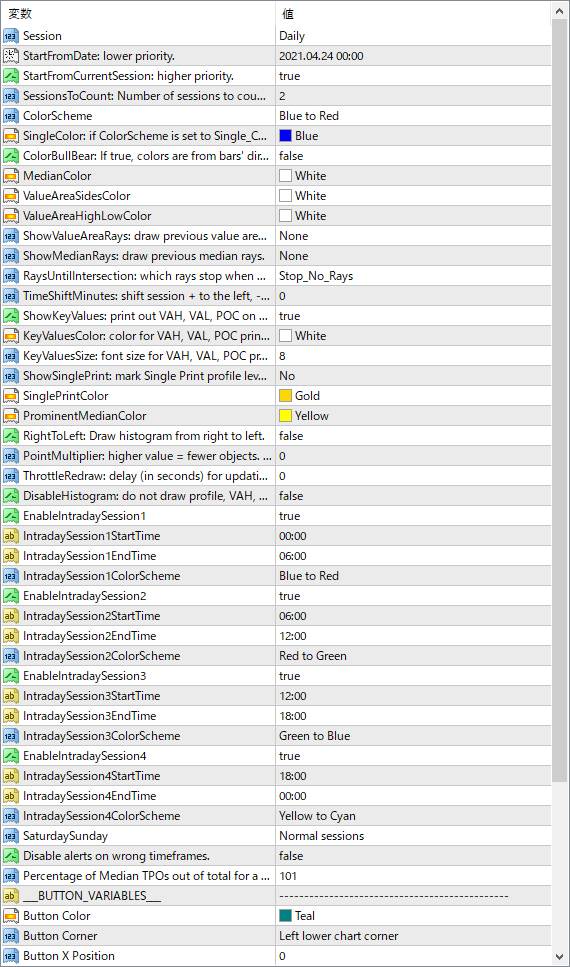
選択しているSession(期間)によって表示できる時間足が異なります。
例えば『Session』がDailyでしたら5分足から30分足、『Weekly』だと30分足から4時間足までの表示が可能です。

マーケットプロファイル系のインジケーター


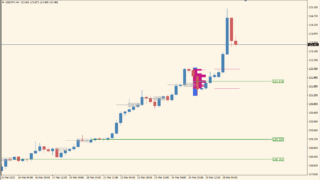
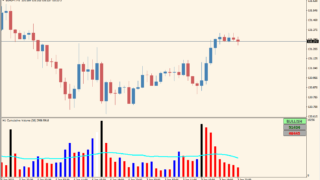
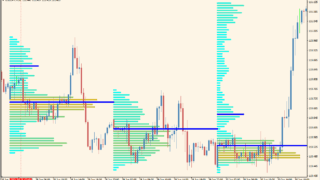
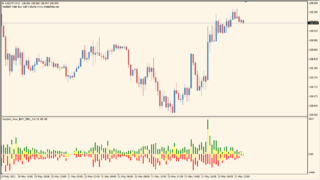
インジケーターをMT4にインストールする方法
①インジケーターをダウンロードするとzipファイルでPCに保存されますので、そのフォルダを右クリックしてファイルを『展開』しておきます。
②フォルダの中に『mq4ファイル』または『ex4ファイル』がはいっていることを確認します。
③MT4を開いて、画面上部の『ファイル』→『データフォルダを開く』→『MQL4』→『Indicators』フォルダに②のファイルをいれます。
④MT4を再起動すればMT4のナビゲータウィンドウに追加したインジケーターが表示されているので、チャートに適用すれば完了です。
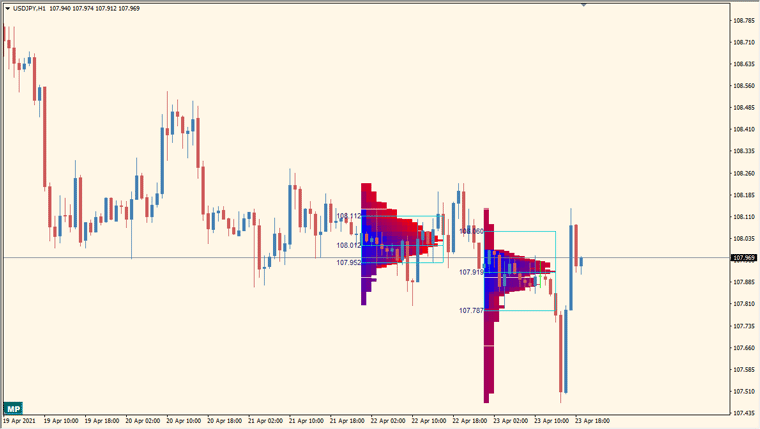
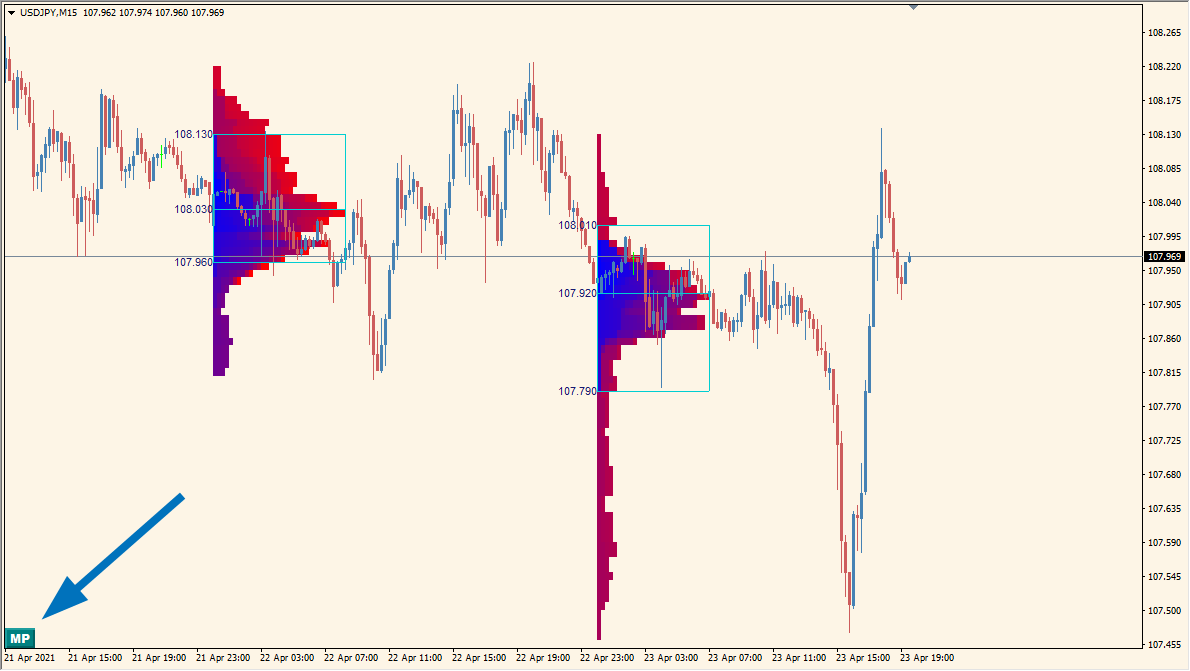
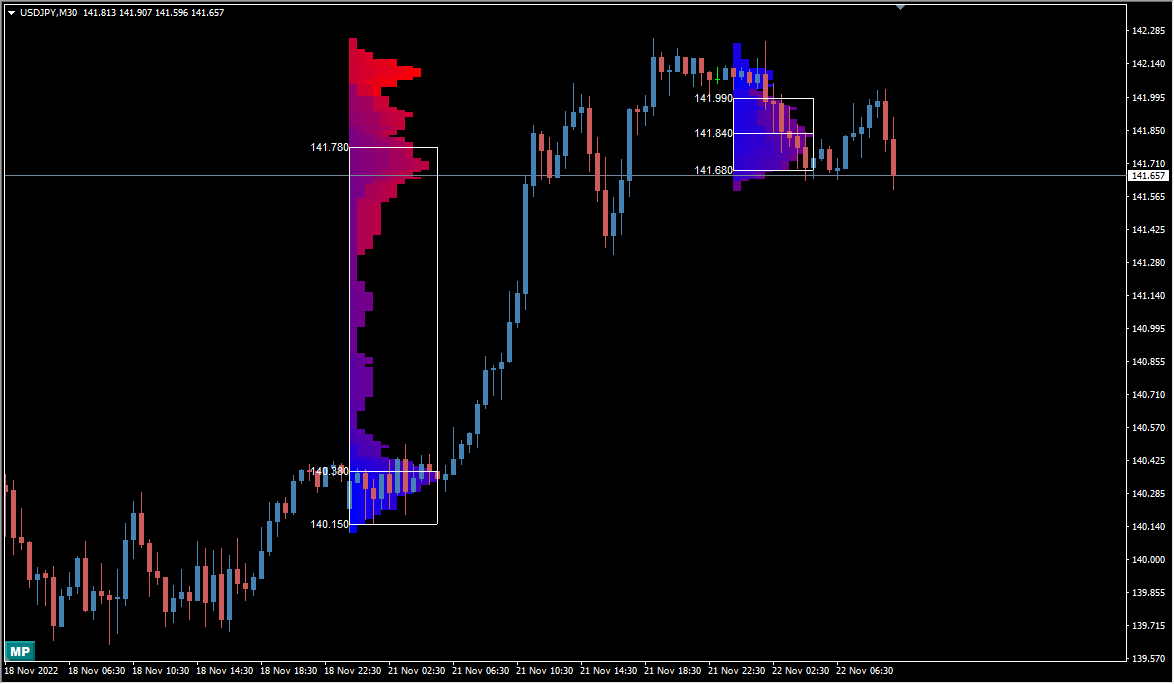



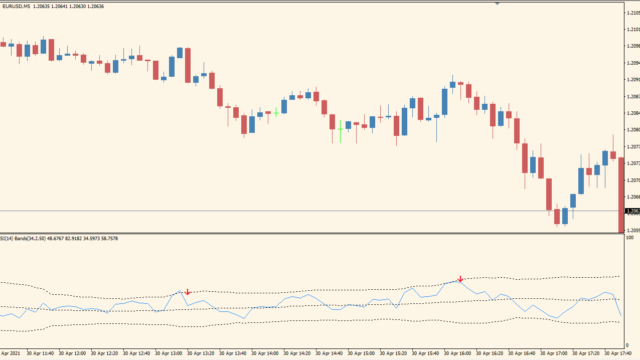


![Golden MA MTF TT [x6]](https://mt4-mt5-indicators.com/wp-content/uploads/2025/02/2025-02-08_15h28_06-640x360.png)



















